Jedna od zgodnih stvari u Chromeu je ta da se možemo igrati s eksperimentalnim značajkama. To znači da možemo instalirati beta ili čak alfa verzije, ali također možemo isprobati neke od istinski eksperimentalne stvari koje nisu uključene čak ni u većinu alfa alfa verzija kroz ono što jesu nazvane "zastave".
Pogledajmo što su oni i kako početi razbijati stvari.
Što su Chromeove zastavice?
Zastavice su eksperimentalne značajke, kao i značajke koje većina korisnika neće trebati, a koje su zakopane na mjestu gdje neće biti slučajno omogućene.
Neke su značajke na kojima Google radi na implementaciji, neke su samo stvari koje se testiraju kako bi se znalo treba li uopće funkcionirati na izradi stabilne značajke, a neke su tu jer neki opskurni slučaj upotrebe znači da treba postojati način stvar.
Eksperimentalne stvari su cool kada su cool, ali ne toliko kada nisu.
Zastavice mogu poboljšati vaše iskustvo korištenja Chromea ili ga pogoršati — tako stvari stoje sa svime što je još u eksperimentalnoj fazi. Također vam mogu dopustiti pristup sadržaju koji inače ne biste mogli vidjeti ili koristiti, poput VR web-mjesta ili značajki u drugim Googleovim proizvodima kao što su
YouTube koji još nisu sasvim spremni za širu javnost.Također mogu promijeniti način rada samog Chromea promjenom postavki za hardversko ubrzanje ili upravljanje memorijom, što može dovesti do problema. Ovi problemi mogu biti jednostavni i riješeni vraćanjem postavke ili znatno pogoršani. Nikada nisam čuo da je netko upropastio računalo promjenom zastavice, ali za sve postoji prvi put, pa morate biti oprezni.
Većina ljudi vjerojatno nije zainteresirana za promjenu Chromeovih zastavica i tako je vjerojatno najbolje. Ali ako ste tip koji ne može ostati sam, Chrome vas pokriva.
Kako pristupiti Chromeovim zastavicama
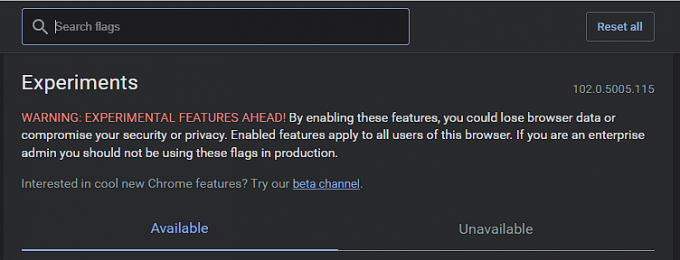
Do promijeniti sve zastave, morate znati gdje su. Nisu baš na otvorenom, ali srećom nije ih teško otkriti. Bez obzira koristite li jedan od najbolji Chromebookovi, Chrome na drugom računalu ili čak Chrome na vašem telefonu, do njih dolazite na isti način.
- U višenamjenski okvir (Chromeova adresna traka) na praznoj kartici upišite sljedeće: krom://zastave/
Dočekat će vas poruka s upozorenjem da to mogu biti eksperimentalne postavke i da stvari mogu poći užasno naopako. Istina je — Chrome možete učiniti neupotrebljivim ako promijenite pogrešnu stvar, a možete raditi i gore stvari. Ovo je više od toga da se Google pokriva u slučaju da nešto pokvarite, i to je upozorenje na koje trebate obratiti pozornost.
Na vrhu stranice vidjet ćete okvir za pretraživanje u kojem možete potražiti određenu zastavu o kojoj vam je netko ili web stranica možda rekao. Google je prilično dobar u pretraživanju.
Također ćete vidjeti popis samih zastava. Svaki unos ima kratak opis onoga što postavka mijenja, gumb za omogućavanje ili onemogućavanje zastavice i hipervezu tako da možete doći do te zastavice kroz višenamjenski okvir bez pretraživanja. Kao npr chrome://flags/#enable-parallel-downloading koji vas vodi do Zastavice koja omogućuje Chromeu preuzimanje više datoteka u isto vrijeme, a ne samo jednu po jednu. Ovo je dobar primjer zastave koja neće ničemu naštetiti ako je želite isprobati.
Uvijek postoji način da se vratite, osim ako ne promijenite zastavu koja uklanja gumb za resetiranje.
Za promjenu zastave kliknite ili dodirnite gumb na popisu. Vidjet ćete tri izbora: Zadano, Omogući i Onemogući. Enable i Disable dovoljno su jednostavni za razumijevanje, ali Default vas može zbuniti. to jednostavno znači da želite da se postavke vrate na ono što je bilo prije nego ste počeli mijenjati stvari. zgodan je jer znači da se ne morate sjećati jeste li ga omogućili ili onemogućili.
Najvažniji gumb nalazi se na samom vrhu stranice pored okvira za pretraživanje: Vrati sve na zadano. To je vaša kartica za izlazak iz zatvora i sve dok još uvijek možete pokrenuti Chrome i doći do njega, moći ćete se vratiti tamo gdje ste bili prije nego što ste nešto slomili.
Neke korisne oznake za isprobati
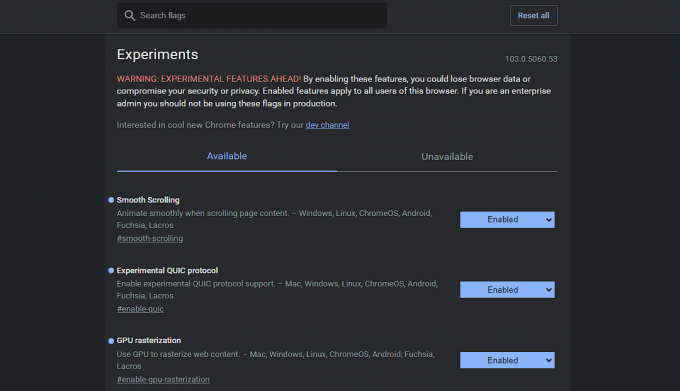
Možda ste došli na ovu stranicu s nadom da ćete vidjeti koje različite oznake trebate isprobati. Kao što smo ponavljali u ovom postu, nisu sve zastavice iste, i ako ne znate što radite, možda biste trebali izbjeći petljanje s njima.
Ali sastavili smo popis nekih zastavica koje bi mogle pomoći u poboljšanju vašeg iskustva pregledavanja Chromea. Samo kao podsjetnik, iako možete pristupiti Chromeovim zastavicama s Chromebooka, najbolji Android telefoni, ili preglednik Chrome na vašem računalu, to ne znači da će omogućavanje zastavice stvarno funkcionirati. Također je važno znati da neke oznake koje vidite spomenute online nisu dostupne, dok su druge ograničene na verziju Chromea koju koristite (stabilna, beta, dev, canary).
- chrome://flags#enable-parallel-downloading - Omogućite paralelno preuzimanje kako biste ubrzali brzinu preuzimanja.
- chrome://flags/#show-autofill-type-predictions - Označava web-obrasce s predviđanjima vrste polja za automatsko popunjavanje kao tekst rezerviranog mjesta.
- chrome://flags/#enable-gpu-rasterization - Koristite GPU za rasterizaciju web sadržaja.
- chrome://flags/#enable-reader-mode - Omogućuje pregledavanje pojednostavljenih web stranica odabirom "Prilagodi i kontroliraj Chrome">"Destiliraj stranicu".
- chrome://flags/#smooth-scrolling - Glatko animirajte prilikom pomicanja sadržaja stranice.
Iako je moguće proći i omogućiti hrpu zastavica u isto vrijeme prije nego što pritisnete Ponovno pokretanje gumb, ne preporučujemo da to radite. Umjesto toga, provjerite jeste li pritisnuli gumb nakon omogućavanja svake zastavice, samo kako biste bili sigurni da se Chrome pravilno učitava i da značajka koju ste omogućili stvarno radi. U suprotnom, mogli biste završiti s pokvarenim iskustvom dok ne prođete kroz sve i ne resetirate sve.
Trebate li promijeniti neke zastave?
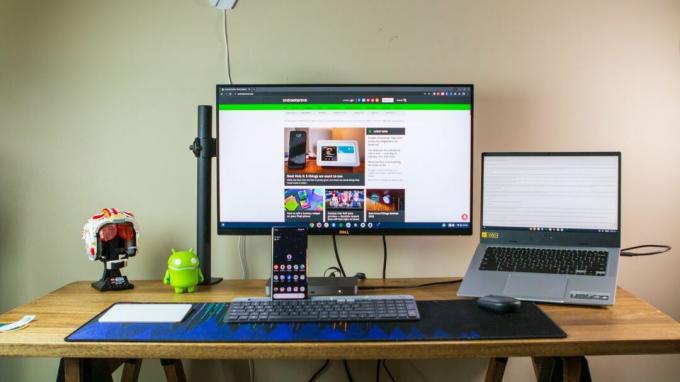
Ahh To je srž svega, zar ne? Ove eksperimentalne stvari su upravo tu, a mi ih možemo isprobati kako želimo, znajući rizike koji su uključeni. Sve dok razumijete te rizike - mogli biste izgubiti podatke preglednika ili ugroziti svoju sigurnost ili privatnost - nema ništa loše u pokušaju.
Vidjet ćete savjete o mijenjanju zastavica na internetu kad god netko pronađe dobru, ali vjerojatno ne biste trebali samo početi pritiskati gumbe samo zato što možete. Primjer zastave za koju ste možda čuli je QUIC zastava — chrome://flags/#enable-quic. QUIC je Googleov eksperimentalni protokol i kratica je za Brza UDP internetska veza.
Cilj mu je osigurati sigurno pregledavanje weba brže od postojećih TLS/SSL protokola i na neki način je prilično dobar. Jedan od načina na koji nije tako dobar je taj što većina Mitmproxy poslužitelja ne može filtrirati web stranice koje vam služe stranice koristeći QUIC. Ako trebate koristiti mitmproxy (znali biste da jeste) možete onemogućiti QUIC zastavu tako da se nikada ne koristi i da vam svaka stranica služi koristeći TSL/SSL.
Nikada ne mijenjajte zastavu za nešto što ne razumijete. Vjerujte mi, jer ja pritisnem gumbe prije nego što ih pročitam.
Naravno, postoji puno drugih zastava koje mogu sve pogoršati, a na koje trebate paziti. Neću početi govoriti o onima koje sam isprobao i sve sam pogoršao, osim što ću reći Web Assembly Zastavice će pokvariti vaš preglednik, a NaCI dodatak Zastavice su stvari koje biste trebali znati prije nego što samo pritisnete gumbi. Vjerujte osobi koja je samo pritisnula gumbe i bilo joj je žao.
